ما هو LinkSwift؟
LinkSwift هو تطبيق الوعود التي لتمكين المستخدمين من البحث في الويب بسهولة، ولكن، للأسف، هذه أكاذيب فقط لأنه تم إنشاء هذا البرنامج لخدمة الإعلانات للمستخدمين فقط. وبسبب جميع هذه الإعلانات التجارية فإنه يظهر للمستخدمين، تصنف على أنها أحد تطبيقات المدعومة من الإعلان (ادواري). إبقائها مثبتة لا يعني أن الدورة التصفح الخاص بك قد تكون مشوهة، بل أيضا أن كنت قد يتعرض لمجموعة من التطبيقات الخبيثة التي يختبئ في مواقع سيئة. كما ترون، قد تحصل في مأزق إذا لم تذهب إلى إزالة LinkSwift من جهاز الكمبيوتر الخاص بك في أقرب وقت. سوف تجد المزيد من المعلومات حول هذا البرنامج غير جديرة بالثقة في هذا المقال. يجب أن تساعدك على اتخاذ قرار مناسب، أي ما إذا كان أو عدم الاحتفاظ بها.
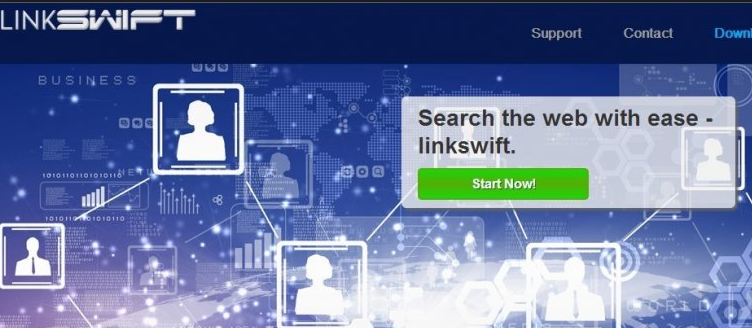
ماذا LinkSwift؟
بدلاً من مساعدة لك للبحث في الويب أكثر كفاءة، سوف تدمر LinkSwift جلسة عمل الاستعراض بعرض الإعلانات التجارية. سوف تشاهد النوافذ المنبثقة، لافتات، والإعلانات في النص، وجميع أنواع الإعلانات التجارية الأخرى. في معظم الحالات، المستخدمين رؤيتها على مواقع لائقة، مثل موقع ئي بأي والأمازون، ولكن LinkSwift غير قادرة على فتح علامات التبويب متصفحات جديدة مع الإعلانات أيضا. أيضا، قد تلاحظ لهم حتى ظهرت على الشاشة عند عدم تصفح الويب. إذا كنت تشاهد هذه الإعلانات، لدينا واحد طلب – عدم الضغط عليها إذا كنت لا تريد في نهاية المطاف على موقع كامل من البرامج الضارة. انتقل إلى حذف LinkSwift من جهاز الكمبيوتر الخاص بك بدلاً من ذلك. تحتاج إلى إلغاء تثبيت LinkSwift من جهاز الكمبيوتر الخاص بك لحماية خصوصيتك جداً نظراً لأن هذا البرنامج ادواري نفسها بجمع معلومات حول المستخدمين وقد تعمل هذه المواقع طرف ثالث تروجها الإعلانات التي أظهرته LinkSwift نفسه. بعضهم مهتمة فقط بمعلومات غير شخصية فقط، ولكن البعض الآخر قد سجل تفاصيل شخصية جداً. وهذا أمر خطير حقاً!
كيف LinkSwift أدخل جهاز الكمبيوتر الخاص بي؟
ويبدو أن موجود الموقع الرسمي ل LinkSwift، ولكن زر التحميل لا يعمل هناك، وأنه من المستحيل لتحميل هذا التطبيق. ولذلك، فمن المحتمل جداً أن يتم تجميع طريقة التوزيع الرئيسية LinkSwift. وبعبارة أخرى، يسافر هذا البرنامج جنبا إلى جنب مع التطبيقات الحرة التي غالباً ما تحصل على المستخدمين من مواقع الطرف الثالث. يمكن التسلل إلى كمبيوتر باستخدام نفس الأسلوب أيضا حفنة من التطبيقات غير جديرة بالثقة، بعناية بحيث تثبيت تطبيقات الحرة، خاصة إذا كنت لا تعرف ما إذا كانت المواقع التي يمكنك الحصول عليها من السمعة أم لا.
كيف يمكن حذف LinkSwift؟
وينبغي أن يكون من الممكن تنفيذ إزالة LinkSwift بمحو ذلك من خلال “لوحة التحكم”؛ ومع ذلك، إذا كان يمكن إلغاء التثبيت أي مكان لأن ينظر، يجب عليك اختيار الأسلوب التلقائي أكثر من دليل واحد. لحذف LinkSwift تلقائياً، كل ما تحتاجه للحصول على تطبيق أمن ذات السمعة الطيبة. يكون من الأفضل شراء أداة جيدة بدلاً من تحميل تطبيق من موقع ويب. يجب عليك خاصة عدم الثقة أدوات الترويج على المواقع P2P نظراً لأنهم قد تثبيت برامج خبيثة جنبا إلى جنب مع بدلاً من تنفيذ إزالة LinkSwift لك. من المستحسن استخدام أداة تلقائي أيضا إذا كنت تشك في أن هناك برامج أخرى غير جديرة بالثقة المثبتة على جهاز الكمبيوتر الخاص بك–سيتم حذف جميع بماسح ضوئي تلقائي.
Offers
تنزيل أداة إزالةto scan for LinkSwiftUse our recommended removal tool to scan for LinkSwift. Trial version of provides detection of computer threats like LinkSwift and assists in its removal for FREE. You can delete detected registry entries, files and processes yourself or purchase a full version.
More information about SpyWarrior and Uninstall Instructions. Please review SpyWarrior EULA and Privacy Policy. SpyWarrior scanner is free. If it detects a malware, purchase its full version to remove it.

WiperSoft استعراض التفاصيل WiperSoft هو أداة الأمان التي توفر الأمن في الوقت الحقيقي من التهديدات المحتملة. في الوقت ا ...
تحميل|المزيد


MacKeeper أحد فيروسات؟MacKeeper ليست فيروس، كما أنها عملية احتيال. في حين أن هناك آراء مختلفة حول البرنامج على شبكة الإ ...
تحميل|المزيد


في حين لم تكن المبدعين من MalwareBytes لمكافحة البرامج الضارة في هذا المكان منذ فترة طويلة، يشكلون لأنه مع نهجها حما ...
تحميل|المزيد
Quick Menu
الخطوة 1. إلغاء تثبيت LinkSwift والبرامج ذات الصلة.
إزالة LinkSwift من ويندوز 8
زر الماوس الأيمن فوق في الزاوية السفلي اليسرى من الشاشة. متى تظهر "قائمة الوصول السريع"، حدد "لوحة التحكم" اختر البرامج والميزات وحدد إلغاء تثبيت برامج.


إلغاء تثبيت LinkSwift من ويندوز 7
انقر فوق Start → Control Panel → Programs and Features → Uninstall a program.


حذف LinkSwift من نظام التشغيل Windows XP
انقر فوق Start → Settings → Control Panel. حدد موقع ثم انقر فوق → Add or Remove Programs.


إزالة LinkSwift من نظام التشغيل Mac OS X
انقر فوق الزر "انتقال" في الجزء العلوي الأيسر من على الشاشة وتحديد التطبيقات. حدد مجلد التطبيقات وابحث عن LinkSwift أو أي برامج أخرى مشبوهة. الآن انقر على الحق في كل من هذه الإدخالات وحدد الانتقال إلى سلة المهملات، ثم انقر فوق رمز سلة المهملات الحق وحدد "سلة المهملات فارغة".


الخطوة 2. حذف LinkSwift من المستعرضات الخاصة بك
إنهاء الملحقات غير المرغوب فيها من Internet Explorer
- انقر على أيقونة العتاد والذهاب إلى إدارة الوظائف الإضافية.


- اختيار أشرطة الأدوات والملحقات، والقضاء على كافة إدخالات المشبوهة (بخلاف Microsoft، ياهو، جوجل، أوراكل أو Adobe)


- اترك النافذة.
تغيير الصفحة الرئيسية لبرنامج Internet Explorer إذا تم تغييره بالفيروس:
- انقر على رمز الترس (القائمة) في الزاوية اليمنى العليا من المستعرض الخاص بك، ثم انقر فوق خيارات إنترنت.


- بشكل عام التبويب إزالة URL ضار وقم بإدخال اسم المجال الأفضل. اضغط على تطبيق لحفظ التغييرات.


إعادة تعيين المستعرض الخاص بك
- انقر على رمز الترس والانتقال إلى "خيارات إنترنت".


- افتح علامة التبويب خيارات متقدمة، ثم اضغط على إعادة تعيين.


- اختر حذف الإعدادات الشخصية واختيار إعادة تعيين أحد مزيد من الوقت.


- انقر فوق إغلاق، وترك المستعرض الخاص بك.


- إذا كنت غير قادر على إعادة تعيين حسابك في المتصفحات، توظف السمعة الطيبة لمكافحة البرامج ضارة وتفحص الكمبيوتر بالكامل معها.
مسح LinkSwift من جوجل كروم
- الوصول إلى القائمة (الجانب العلوي الأيسر من الإطار)، واختيار إعدادات.


- اختر ملحقات.


- إزالة ملحقات المشبوهة من القائمة بواسطة النقر فوق في سلة المهملات بالقرب منهم.


- إذا لم تكن متأكداً من الملحقات التي إزالتها، يمكنك تعطيلها مؤقتاً.


إعادة تعيين محرك البحث الافتراضي والصفحة الرئيسية في جوجل كروم إذا كان الخاطف بالفيروس
- اضغط على أيقونة القائمة، وانقر فوق إعدادات.


- ابحث عن "فتح صفحة معينة" أو "تعيين صفحات" تحت "في البدء" الخيار وانقر فوق تعيين صفحات.


- تغيير الصفحة الرئيسية لبرنامج Internet Explorer إذا تم تغييره بالفيروس:انقر على رمز الترس (القائمة) في الزاوية اليمنى العليا من المستعرض الخاص بك، ثم انقر فوق "خيارات إنترنت".بشكل عام التبويب إزالة URL ضار وقم بإدخال اسم المجال الأفضل. اضغط على تطبيق لحفظ التغييرات.إعادة تعيين محرك البحث الافتراضي والصفحة الرئيسية في جوجل كروم إذا كان الخاطف بالفيروسابحث عن "فتح صفحة معينة" أو "تعيين صفحات" تحت "في البدء" الخيار وانقر فوق تعيين صفحات.


- ضمن المقطع البحث اختر محركات "البحث إدارة". عندما تكون في "محركات البحث"..., قم بإزالة مواقع البحث الخبيثة. يجب أن تترك جوجل أو اسم البحث المفضل الخاص بك فقط.




إعادة تعيين المستعرض الخاص بك
- إذا كان المستعرض لا يزال لا يعمل بالطريقة التي تفضلها، يمكنك إعادة تعيين الإعدادات الخاصة به.
- فتح القائمة وانتقل إلى إعدادات.


- اضغط زر إعادة الضبط في نهاية الصفحة.


- اضغط زر إعادة التعيين مرة أخرى في المربع تأكيد.


- إذا كان لا يمكنك إعادة تعيين الإعدادات، شراء شرعية مكافحة البرامج ضارة وتفحص جهاز الكمبيوتر الخاص بك.
إزالة LinkSwift من موزيلا فايرفوكس
- في الزاوية اليمنى العليا من الشاشة، اضغط على القائمة واختر الوظائف الإضافية (أو اضغط Ctrl + Shift + A في نفس الوقت).


- الانتقال إلى قائمة ملحقات وإضافات، وإلغاء جميع القيود مشبوهة وغير معروف.


تغيير الصفحة الرئيسية موزيلا فايرفوكس إذا تم تغييره بالفيروس:
- اضغط على القائمة (الزاوية اليسرى العليا)، واختر خيارات.


- في التبويب عام حذف URL ضار وأدخل الموقع المفضل أو انقر فوق استعادة الافتراضي.


- اضغط موافق لحفظ هذه التغييرات.
إعادة تعيين المستعرض الخاص بك
- فتح من القائمة وانقر فوق الزر "تعليمات".


- حدد معلومات استكشاف الأخطاء وإصلاحها.


- اضغط تحديث فايرفوكس.


- في مربع رسالة تأكيد، انقر فوق "تحديث فايرفوكس" مرة أخرى.


- إذا كنت غير قادر على إعادة تعيين موزيلا فايرفوكس، تفحص الكمبيوتر بالكامل مع البرامج ضارة المضادة جديرة بثقة.
إلغاء تثبيت LinkSwift من سفاري (Mac OS X)
- الوصول إلى القائمة.
- اختر تفضيلات.


- انتقل إلى علامة التبويب ملحقات.


- انقر فوق الزر إلغاء التثبيت بجوار LinkSwift غير مرغوب فيها والتخلص من جميع غير معروف الإدخالات الأخرى كذلك. إذا كنت غير متأكد ما إذا كان الملحق موثوق بها أم لا، ببساطة قم بإلغاء تحديد مربع تمكين بغية تعطيله مؤقتاً.
- إعادة تشغيل رحلات السفاري.
إعادة تعيين المستعرض الخاص بك
- انقر على أيقونة القائمة واختر "إعادة تعيين سفاري".


- اختر الخيارات التي تريدها لإعادة تعيين (غالباً كل منهم هي مقدما تحديد) واضغط على إعادة تعيين.


- إذا كان لا يمكنك إعادة تعيين المستعرض، مسح جهاز الكمبيوتر كامل مع برنامج إزالة البرامج ضارة أصيلة.
Site Disclaimer
2-remove-virus.com is not sponsored, owned, affiliated, or linked to malware developers or distributors that are referenced in this article. The article does not promote or endorse any type of malware. We aim at providing useful information that will help computer users to detect and eliminate the unwanted malicious programs from their computers. This can be done manually by following the instructions presented in the article or automatically by implementing the suggested anti-malware tools.
The article is only meant to be used for educational purposes. If you follow the instructions given in the article, you agree to be contracted by the disclaimer. We do not guarantee that the artcile will present you with a solution that removes the malign threats completely. Malware changes constantly, which is why, in some cases, it may be difficult to clean the computer fully by using only the manual removal instructions.
